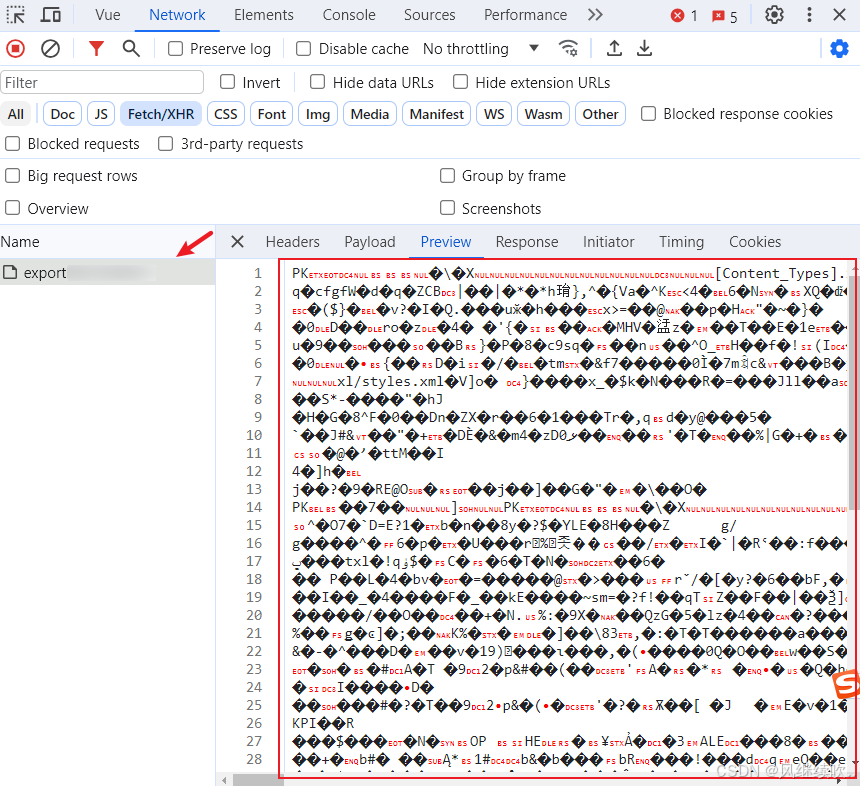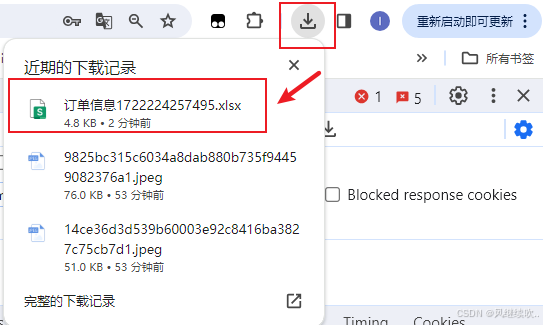业务描述: 通过一个button按钮, 实现导出功能, 导出后文件保存到电脑上
目录
一. file-saver 介绍
file-saver是一个用于在前端导出文件的JavaScript库,它允许开发者在浏览器环境中方便地保存文件。通过使用file-saver,开发者可以创建Blob对象,并利用FileSaver.saveAs方法将文件保存到用户的设备上。这种方法特别适用于Web应用中需要导出文件到客户端的情况,如Excel、CSV等。
在Vue.js中使用file-saver导出文件的基本步骤包括:
- 创建Blob对象:使用Blob构造函数创建一个新的Blob对象,该对象可以包含任何类型的数据,如文件流。
- 使用FileSaver.saveAs方法:调用FileSaver库的saveAs方法,将创建的Blob对象保存为文件。这个方法接受两个参数:一个是Blob对象,另一个是保存文件的名称。
二. 项目中应用
1. 安装 file-saver库
npm i file-saver
2.创建 util / exportExcel.js
Content-type 类型需要和后端协商, 是application/x-www-form-urlencoded 还是 application/json
transformResquest 钩子来转换请求的数据。transformResquest 是 axios 的一个配置选项,允许用户在请求发送前对请求数据进行处理。这里
tansParams函数会遍历 params对象,将其转换为一个 URL 编码的字符串,适合发送表单数据适用场景:如果你需要发送表单数据,可能会使用第一种方式( application/x-www-form-urlencoded + 使用 transformResquest 钩子);如果你的后端 API 期望接收 JSON 格式的数据,那么第二种方式更为合适 (application/json + data: params)
import { saveAs } from 'file-saver'; import { Message, Loading } from 'element-ui'; // element-ui import axios from 'axiost'; // axios let downloadLoadingInstance; // 通用下载方法 export async function download(url, params, filename, config) { downloadLoadingInstance = Loading.service({ text: '正在下载数据,请稍候', spinner: 'el-icon-loading', background: 'rgba(0, 0, 0, 0.7)' }); return axios .post(url, params, { // transformRequest: [ // (params) => { // return tansParams(params); // }, // ], data: params, headers: { // 'Content-Type': 'application/x-www-form-urlencoded', 'Content-Type': 'application/json', }, responseType: 'blob', ...config, }) .then(async (data) => { const isLogin = await blobValidate(data); if (isLogin) { const blob = new Blob([data]); saveAs(blob, filename); } else { const resText = await data.text(); const rspObj = JSON.parse(resText); const errMsg = errorCode[rspObj.code] || rspObj.msg || errorCode['default']; Message.error(errMsg); } downloadLoadingInstance.close(); }) .catch((r) => { console.error(r); Message.error('下载文件出现错误,请联系管理员!'); downloadLoadingInstance.close(); }); } /** * 参数处理 * @param {*} params 参数 */ function tansParams(params) { let result = ''; for (const propName of Object.keys(params)) { const value = params[propName]; var part = encodeURIComponent(propName) + '='; if (value !== null && value !== '' && typeof value !== 'undefined') { if (typeof value === 'object') { for (const key of Object.keys(value)) { if (value[key] !== null && value[key] !== '' && typeof value[key] !== 'undefined') { let params = propName + '[' + key + ']'; var subPart = encodeURIComponent(params) + '='; result += subPart + encodeURIComponent(value[key]) + '&'; } } } else { result += part + encodeURIComponent(value) + '&'; } } } return result; } // 验证是否为blob格式 async function blobValidate(data) { try { const text = await data.text(); JSON.parse(text); return false; } catch (error) { return true; } } 3. 页面内引入, 使用
import { download } from '@/utils/exportExcel.js'; //引入
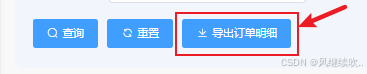
参数1, 是请求地址, 参数2, 是请求参数, 参数3, 是表单名称接后缀(xlsx)
// 使用
<el-button @click="handleExport">导出订单信息</el-button>
// 根据条件筛选查询订单列表导出
handleExport() {
download(
'/api/settleOrder/export',
{
// 其他筛选条件参数
},
`订单信息${new Date().getTime()}.xlsx`
);
},
4. 页面反馈 展示